文章详情页
WinXP系统如何分卷压缩rar文件?
浏览:10日期:2022-10-30 17:33:53
日常生活中,当我们在压缩文件时,由于某些文件过大,需要采用分卷压缩的方式来进行压缩。那么,WinXP系统下要如何分卷压缩rar文件呢?下面,我们一起来看一下。
方法步骤
1.右键要分卷压缩的文件,选择“添加到压缩文件”。
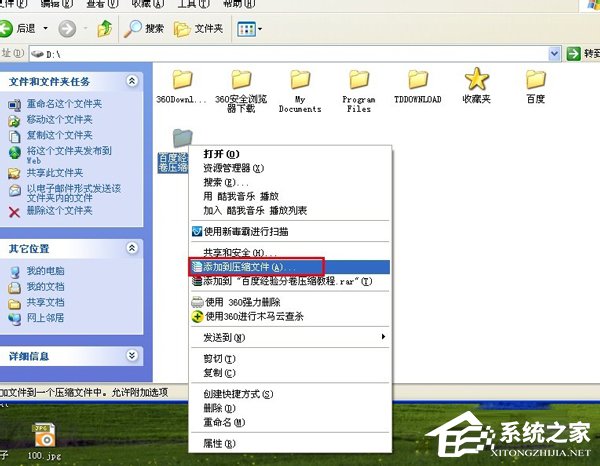
2.进入“压缩文件名和参数”的操作页面,设置“压缩文件格式”和“压缩为分卷,大小”(一般选择rar格式,压缩分卷大小根据要压缩的文件大小和要压缩成分卷的个数设置,比如本例,要压缩的文件8.37MB,这里设置每个分卷的大小为1M,即可压缩成9个分卷,最后一个分卷不足1MB)。
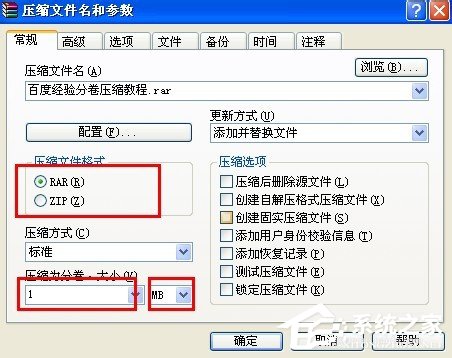
3.点击“确定”,进入压缩过程,压缩完成后,即可看到压缩分卷。

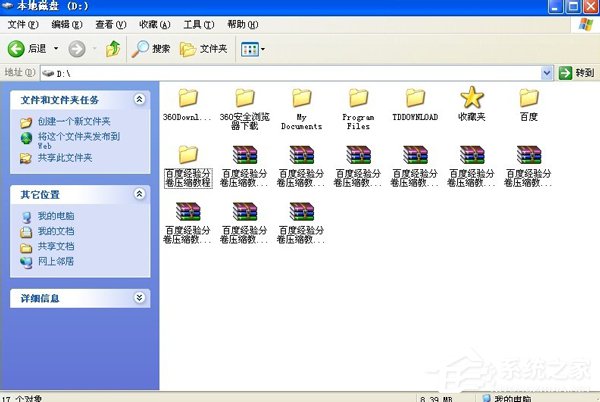
以上就是WinXP系统下分卷压缩rar文件的方法,需要注意的是采用分卷压缩的方式解压时需要把所有的分卷放在一个文件夹下,解压其中任何一个分卷即可,缺少任何一个分卷,都不能完成解压。
相关文章:
排行榜

 网公网安备
网公网安备